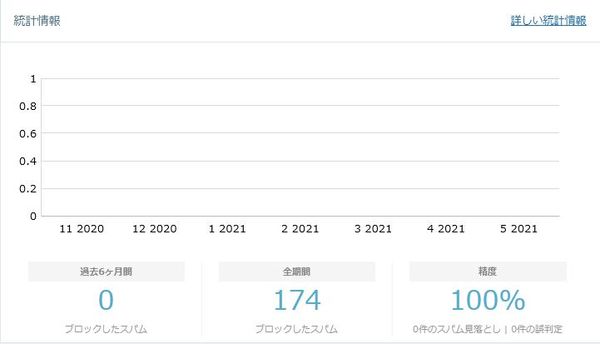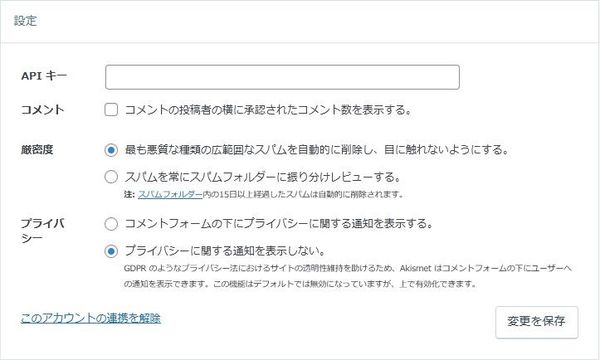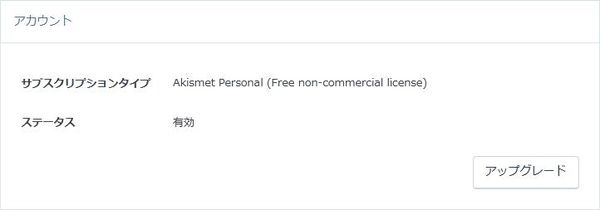Akismet Spam Protection:スパムコメントを自動判定&振分できる
スパムコメントを自動的に判定&振分できる WordPress 用プラグインの紹介です。
それは「Akismet Spam Protection」です。
その導入手順から日本語化・使い方と設定などを解説していきます。
Akismet Spam Protection
Akismet Spam Protection は、WordPress サイトのコメントをチェックし、
フォーム送信内容をスパムのグローバルデータベースと照合して、
悪意あるコンテンツの公開を防ぎます。
ブログの「コメント」管理画面で捕捉したスパムコメントを確認できます。
Akismet Spam Protection の主な機能は、以下のとおりです。
- 自動的に全てのコメントをチェックし、スパムコメントとして判定したものフィルタリングします。
- 各コメントにはステータス履歴があり、Akismet によって捕獲または承認されたものかを簡単に確認可。モデレーターによってスパム判定されたものも分かります。
- 非表示または誤解を招くリンクを明示するためにコメントの本文に URL を表示。
- モデレーターは各ユーザーの承認コメント数を表示可。
- スパムコメントブロックし、ディスクスペースを節約とサイトのスピードアップを行える破棄機能。
※有効化すると、使用する Akismet.com API キー を取得するよう求められます。
この API キーは個人ブログでは無料。
企業および商用サイト向けには有料サブスクリプションが利用可能。
記事を作成もしくは更新時点でのバージョン:4.1.9
マルチサイトでの利用:可
Gutenberg エディターでの動作
Gutenberg エディターに追加される機能は無いので、気にする必要は無いです。
インストール手順
Akismet Spam Protection をインストールするには 2 種類の方法があります。
下記の URL から ZIP ファイルを入手して、管理画面からアップロードして有効化する。
Akismet Spam Protection – WordPress.org
もしくは、WordPress.org の公式プラグインディレクトリにリリースされているので、
管理画面からインストールできます。
ダッシュボードから「プラグイン」メニューの「新規追加」を選択し、
プラグイン追加画面右上の検索窓に「Akismet Spam Protection」と入力します。
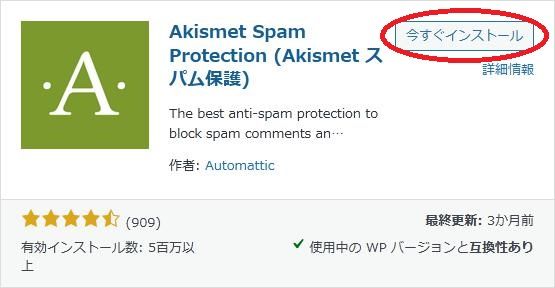
検索結果の一番左上に表示されると思うので、「今すぐインストール」をクリックします。
※一番左上に表示されない場合は、上記の画像から探して下さい。
インストールが完了したら、プラグインを「有効化」します。
プラグインのインストールに慣れていない方は、
下記の記事にて詳しく解説していますので、御覧ください。
WordPressプラグインのインストール手順を解説 – WordPress活用術
日本語化
Akismet Spam Protection は、日本語化対応がされているので、有効化するだけで日本語化されます。
日本語化されない場合には、日本語化用の言語パックを translate.wordpress.org から入手できる場合があります。
WordPress と関連プロジェクト(テーマ・プラグイン)用の翻訳プラットフォームとして、
translate.wordpress.org (GlotPress) が導入されています。
※ボランティアで翻訳されている場合が多いので、
全てのプラグインで、必ずしも日本語化用の言語パックが用意されているわけでは無いです。
また、用意されていても 100% 翻訳されている保証もありません。
日本語化用の翻訳ファイルの探し方は、下記の記事を参照してください。
WordPress公式での日本語化用の翻訳ファイルの探し方 – WordPress活用術
有効化すると
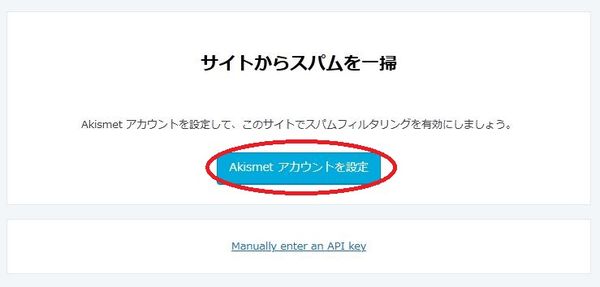
プラグインをすると上のような画面が表示されます。
まず「Akismet アカウントを設定」ボタンをクリックします。
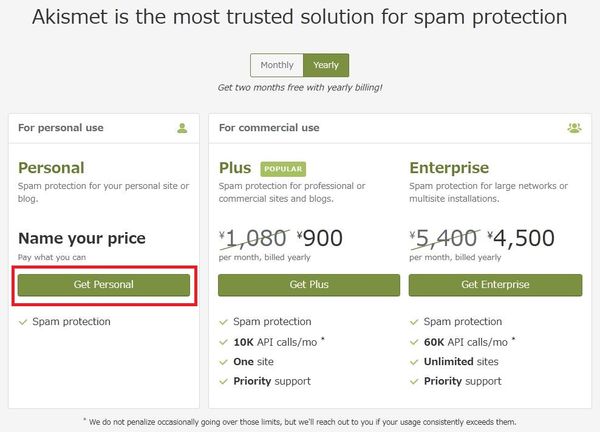
https://akismet.com/signup/#
のページが開くので個人で利用する場合には、
「Get Personal」ボタンをクリックします。
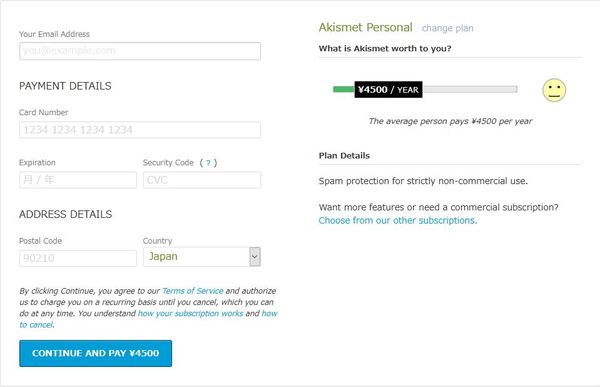
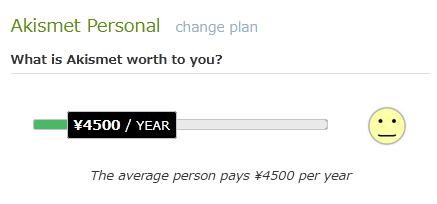
スライダーをドラッグなどして一番左に移動させます。
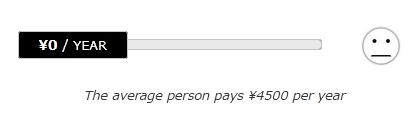
この状態にすると左側の入力項目が変化します。
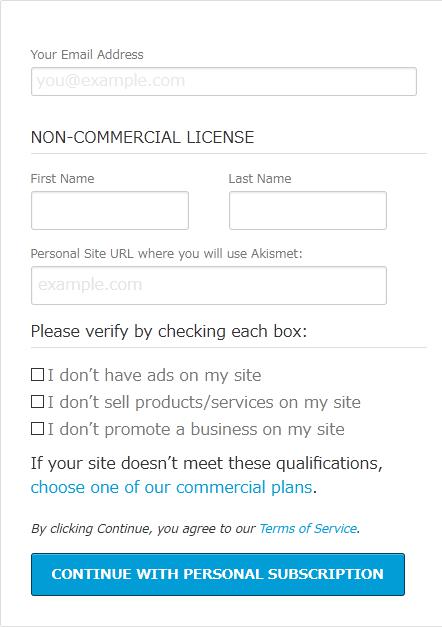
確認しながら各ボックスにチェックを入れていきましょう。
I don’t have ads on my site
私のサイトには広告を掲載していません
I don’t sell products/services on my site
私のサイトでは、製品/サービスを販売していません。
I don’t promote a business on my site
私のサイトではビジネスを宣伝していない
これらの条件を満たしていない場合は、
コマーシャルプランを選択する必要があります。
全ての項目を入力し、チェックボックスにチェックを入れたら、
「CONTINUE WITH PRESONAL SUBSCRIPTION」ボタンをクリックします。
そうすると、API キーが表示されるのでコピー等をしましょう。
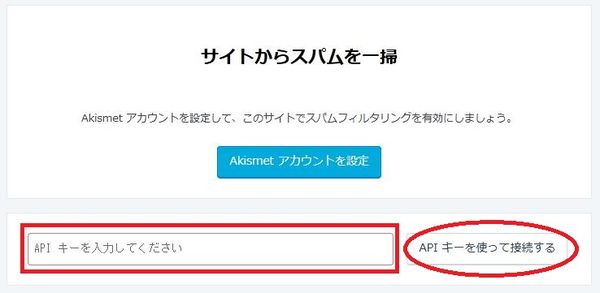
コピーした API キーを入力し「APIキーを使って接続する」ボタンをクリックします。
あとは Akismet が自動でスパムコメントやスパムトラックバックを振り分けてくれます。
スパムコメントの有無の確認は、コメントページから行えます。
管理画面の「コメント」メニューをクリックすると、
コメント管理ページにアクセスできます。
専用メニュー
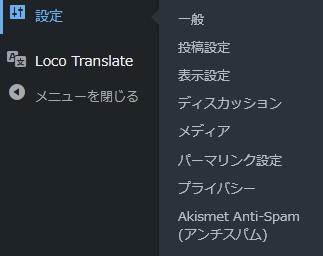
ダッシュボードの「設定」メニューの中に追加されています。
設定
設定画面では統計情報の確認や設定を行えます。